Jak obarvit alternativní řádky nebo sloupce v MS Excel
Různé / / February 10, 2022

List Excelu se může rychle zaplnit spousta dat. A v čistě černobílém formátu může být obtížné sledovat řádky a data v nich. Jedním z nejlepších způsobů, jak to udělat jasnější, je vybarvit každý alternativní řádek v listu.
Někteří lidé rádi zvýraznit blok dat aby se odlišil od ostatních. Střídavé melírování je pro mě vždy lepší pro oči než celý barevný blok. Podívejte se na rozdíl níže a pokud se vám líbí, čtěte dále.
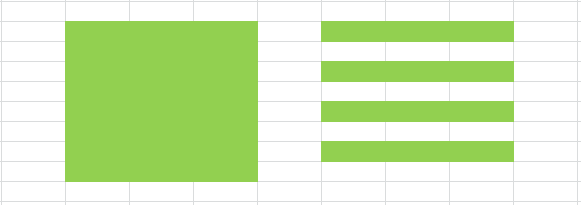
Člověk může vždycky převést data do tabulky a vyberte si z mnoha formátů tabulek. Když to však uděláte, importujete všechny vlastnosti tabulky, není to vždy nutné. Naučíme se tedy, jak získat alternativní stínování a přitom ponechat tabulku a vlastnosti tabulky stranou.
Poznámka: Výukový program používá MS Excel 2010. Trik však zůstává u všech verzí stejný. Pouze stuha se může trochu lišit.
Kroky k vybarvení alternativních řádků
Některé aplikujeme podmíněné formátování a pár vzorců. Navrhuji, abyste spolu trénovali. Okamžitě tedy otevřete list Excel.
Krok 1: Vyberte buňky, kde chcete použít alternativní stínování. Pokud to chcete udělat pro celý list, stiskněte Ctrl + A.
Krok 2: Navigovat do Domov kartu a vyberte Podmíněné formátování zespodu Styly sekce. Zvolte vytvoření a Nové pravidlo.
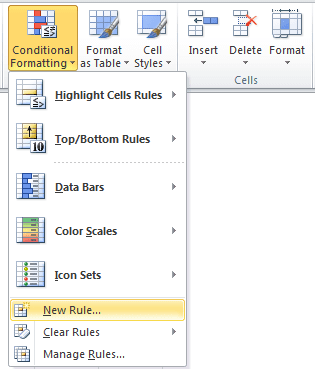
Krok 3: Na Nové pravidlo formátování okno Vyberte typ pravidla– Pomocí vzorce určete, které buňky se mají formátovat.
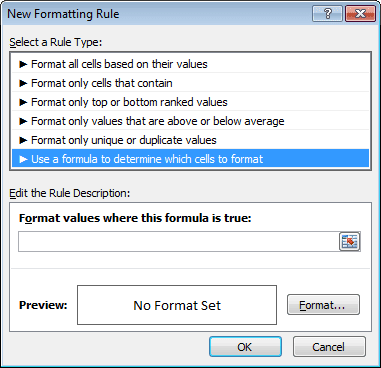
Krok 4: Na Upravte popis pravidla sekce zadejte vzorec =mod (řádek(), 2)=0 a poté klikněte na Formát.
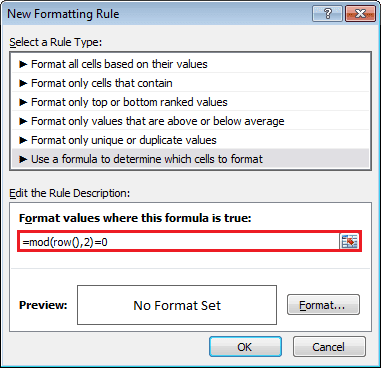
Krok 5: Na Formát buněk okno, přepněte na Vyplnit vyberte barvu a stiskněte OK.

Krok 6: Zpět k Pravidlo formátování zobrazí se náhled vašeho formátování. Klikněte na OK pokud jste s výběrem hotovi.
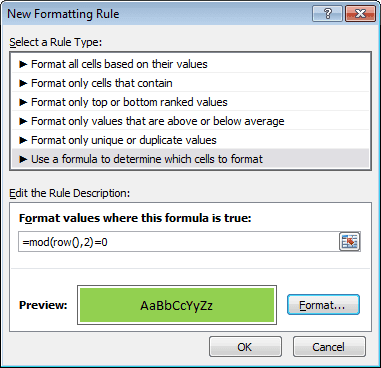
Zde je návod, jak jsem vybarvil celý list střídavými modrými řadami.
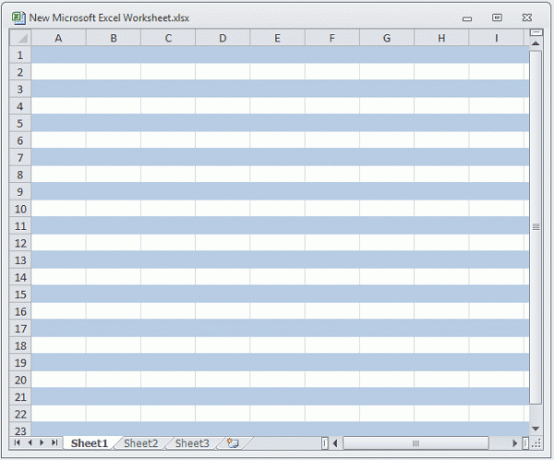
Kdykoli můžete přejít na Podmíněné formátování -> Spravovat pravidla a upravte atributy formátu.
Skvělý tip 1: Pomocí vzorce =mod (řádek(), 2)=0 vystínujete řádky se sudým číslem. Pokud chcete zastínit liché řádky, zkuste to =mod (řádek(), 2)=1.
Skvělý tip 2: Chcete střídat stínování se dvěma různými barvami? Vytvořte jedno pravidlo s =mod (row(), 2)=0 a vyberte barvu. Vytvořte další pravidlo pomocí =mod (row(), 2)=1 a vyberte jinou barvu.
Skvělý tip 3: Pokud si přejete obarvit alternativní sloupce místo alternativních řádků, můžete použít stejný trik. Stačí nahradit řádek() sloupcem().
Pokud jste si všimli, když buňky vyplníte barvami, překryjí mřížku listu. Bohužel neexistuje způsob, jak je dostat dopředu. Co můžete udělat, je použít hranice do všech buněk vyberte tenké čáry a barvu, která se blíží výchozí barvě mřížky.
Barva ohraničení a mřížky se nejvíce shoduje s indexem barev R: 208 G: 215 B: 229.
Závěr
To je vše o stínování alternativních řádků v Excelu. Snadné a zajímavé, že? Až příště zjistíte, že je list nečitelný, nemáte důvod si stěžovat. Vše, co musíte udělat, je věnovat několik minut formátování a máte hotovo. A nezapomeňte příště prezentovat svá data s dobrým kontrastem.
Fotografický kredit: pytle 08
Poslední aktualizace 2. února 2022
Výše uvedený článek může obsahovat přidružené odkazy, které pomáhají podporovat Guiding Tech. Nemá to však vliv na naši redakční integritu. Obsah zůstává nezaujatý a autentický.



